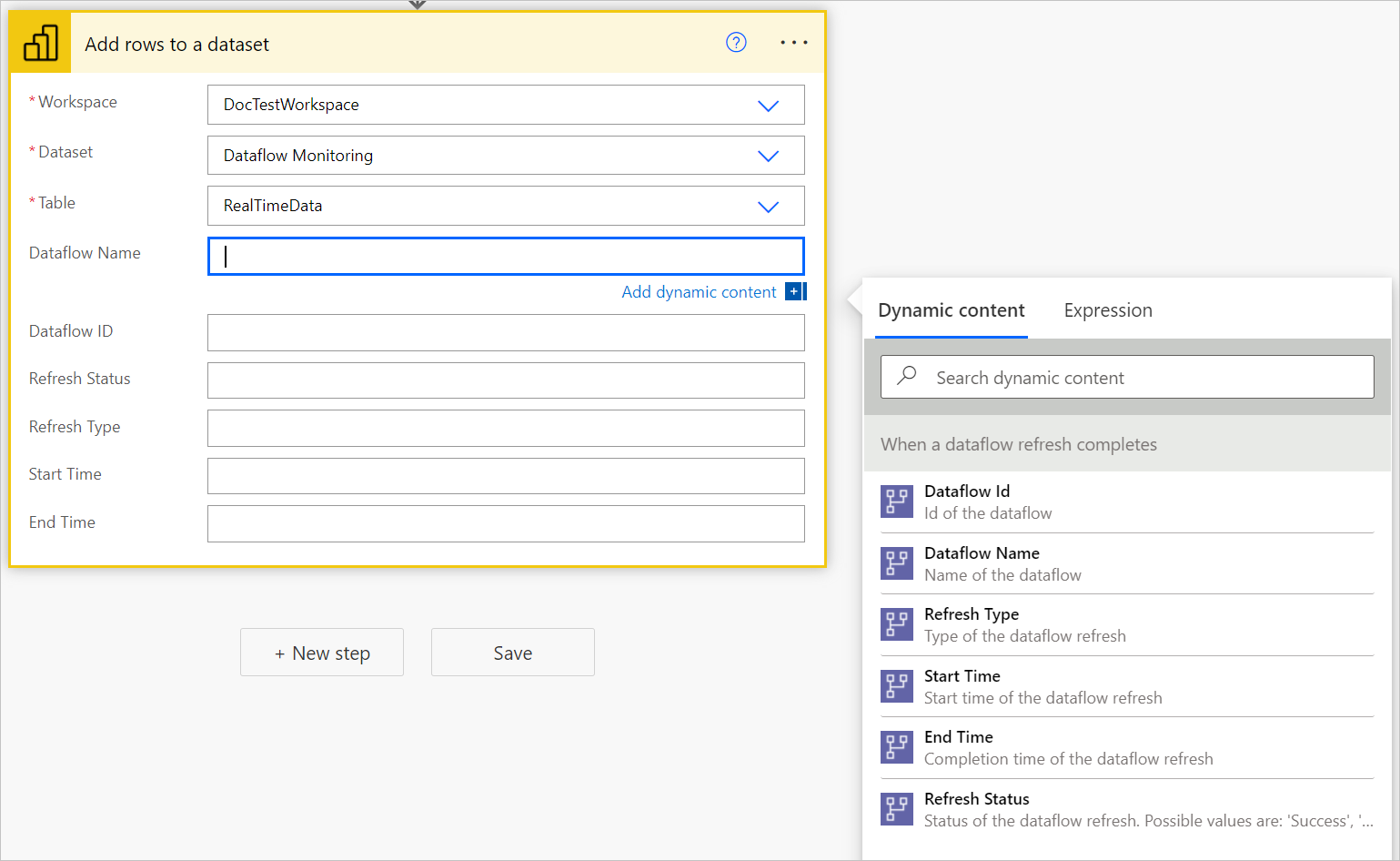Lataa tiedot virtautettavaan Power BI -tietojoukkoon ja luo tietovoiden valvontaraportti Power BI:n avulla
Tässä opetusohjelmassa näytetään, miten voit ladata tietoja suoratoistettavaan Power BI -tietojoukkoon ja luoda tietovoiden valvontaraportin Power BI:ssä.
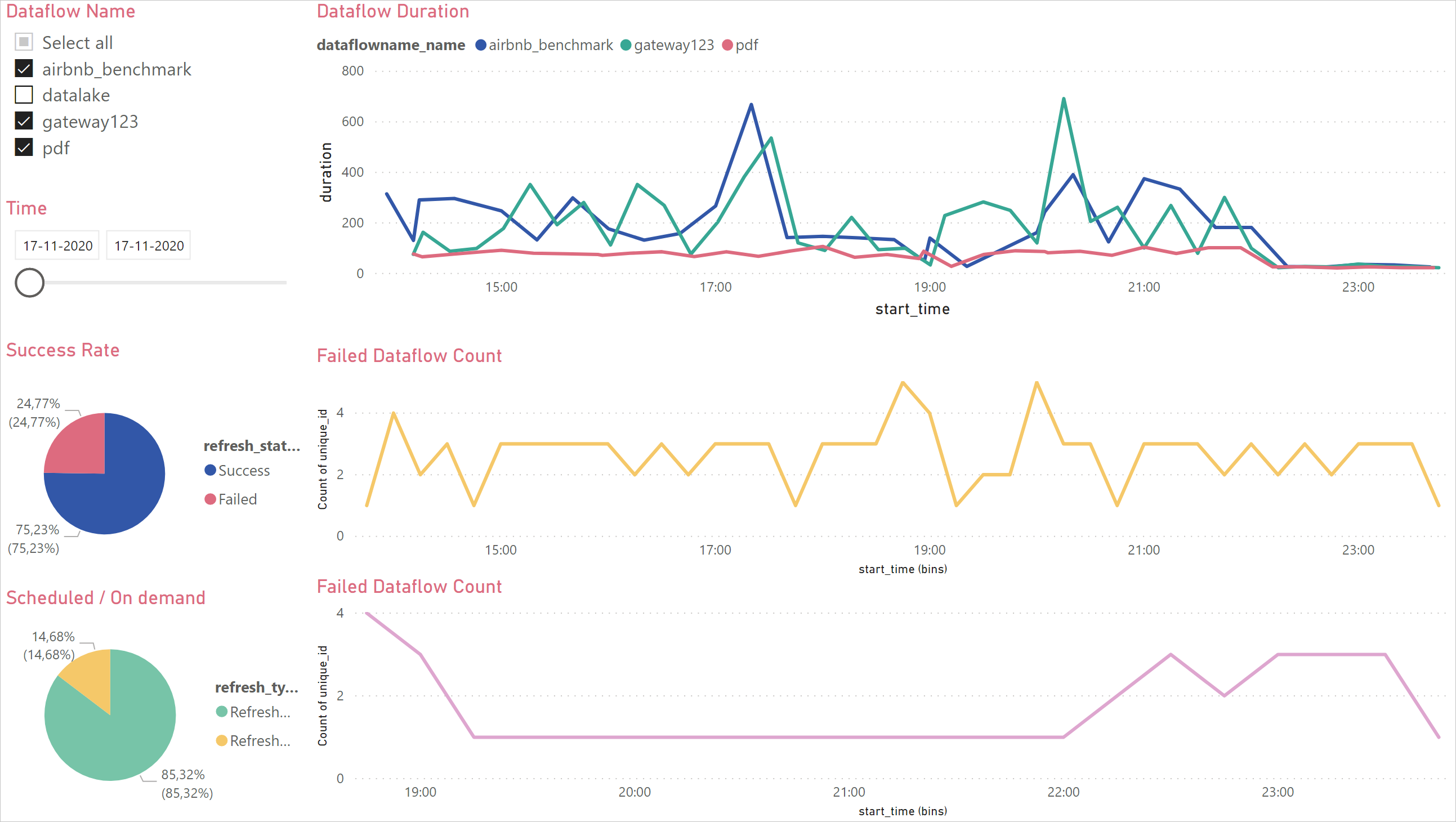
Ensin luot uuden suoratoistettavan tietojoukon Power BI:ssä. Tämä tietojoukko kerää kaikki metatiedot tietovuon suorittamisesta, ja jokaista tietovuon päivitystä varten tähän tietojoukkoon lisätään tietue. Voit suorittaa useita tietovoita samaan tietojoukkoon. Lopuksi voit luoda tiedoille Power BI -raportin, jotta voit visualisoida metatietoja ja aloittaa tietovoiden seurannan.
Tämän koontinäytön avulla voit seurata tietovoiden päivitysten kestoa ja virheiden määrää. Tämän koontinäytön avulla voit seurata kaikkia tietovoiden suorituskykyyn liittyviä ongelmia ja jakaa tietoja muiden kanssa.
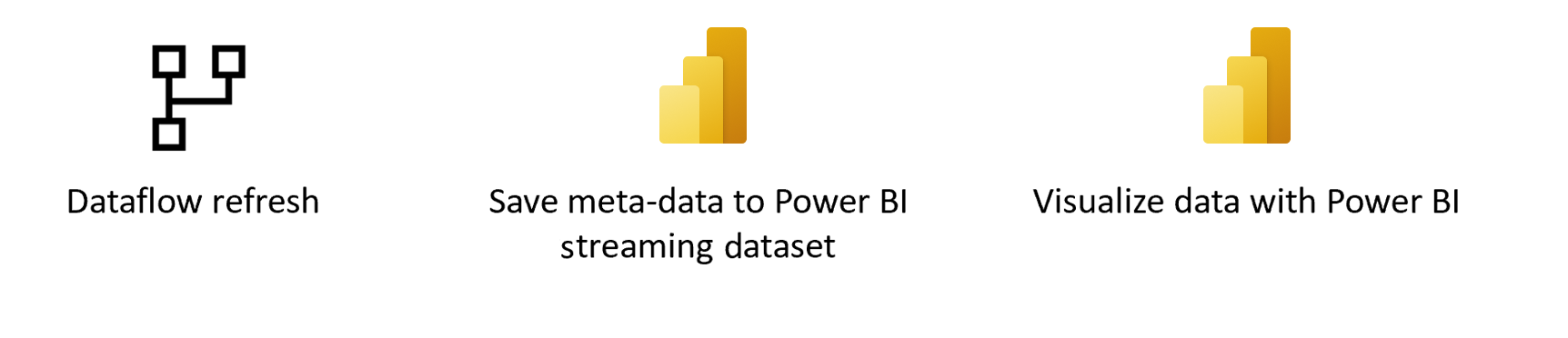
Edellytykset
Power BI Pro -käyttöoikeus.
Power Automaten Premium-käyttöoikeus
Uuden suoratoistettavan tietojoukon luominen Power BI:ssä
Siirry Power BI:hin.
Avaa työtila.
Valitse työtilassa Uusi>virtautettava tietojoukko.
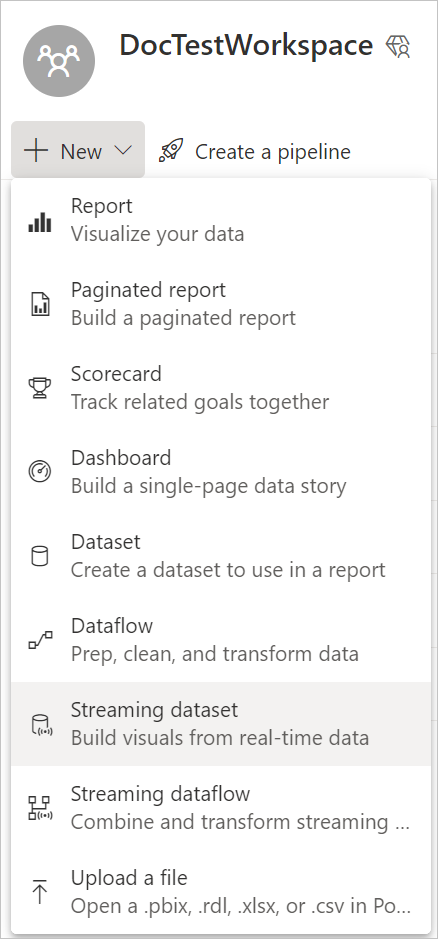
Valitse uudesta suoratoistettavasta tietojoukosta ohjelmointirajapinnan ruutu ja valitse sitten Seuraava.
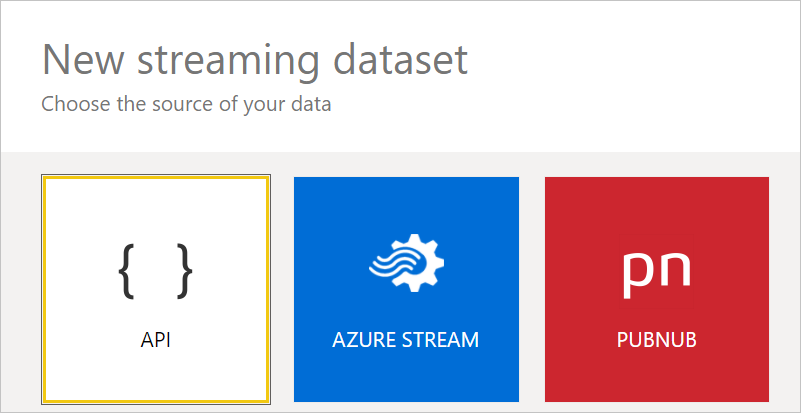
Ota uudessa ruudussa Käyttöön Historiatietojen analyysi .
Anna seuraavat arvot ja valitse sitten Luo.
- Tietojoukon nimi: "Tietovoiden valvonta".
- Arvo: "Tietovuon nimi", Tietotyyppi: Teksti.
- Arvo: "Tietovuon tunnus", Tietotyyppi: Teksti.
- Arvo: "Päivityksen tila", Tietotyyppi: Teksti.
- Arvo: "Päivitystyyppi", Tietotyyppi: Teksti.
- Arvo: "Alkamisaika", Tietotyyppi: Päivämäärä ja aika.
- Arvo: "Päättymisaika", Tietotyyppi: Päivämäärä ja aika.
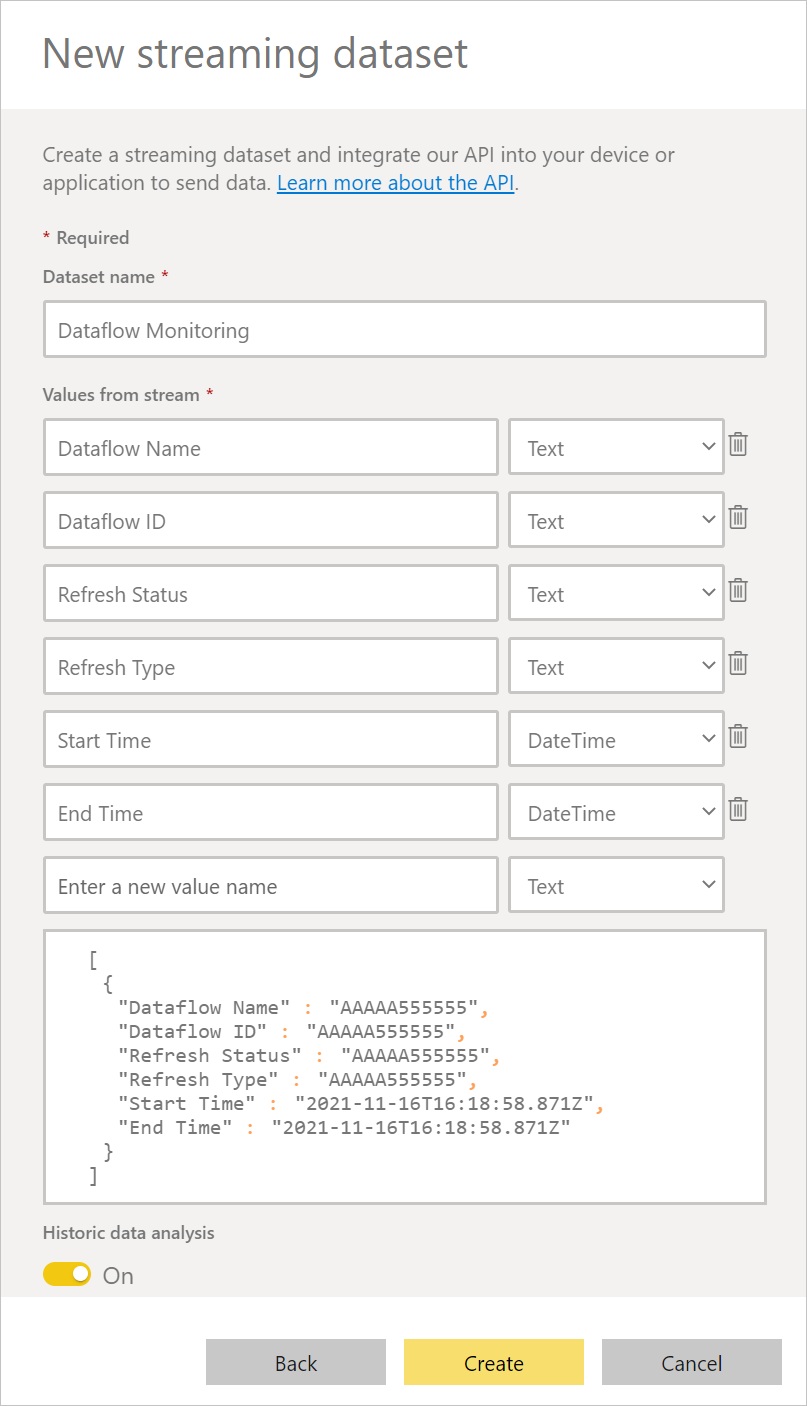
Luo tietovuo
Jos sinulla ei vielä ole sellaista, luo tietovuo. Voit luoda tietovuon joko Power BI -tietovoissa tai Power Apps -tietovoissa.
Työnkulun luonti Power Automatessa
Siirry Power Automateen.
Valitse Luo>automatisoitu pilvipalvelutyönkulku.
Anna työnkulun nimi ja hae sitten "Kun tietovuon päivitys valmis" -liitintä. Valitse tämä liitin luettelosta ja valitse sitten Luo.
Mukauta liitintä. Anna seuraavat tiedot tietovuohon:
- Ryhmän tyyppi: Valitse ympäristö , kun muodostat yhteyden Power Appsiin ja työtilaan , kun muodostat yhteyden Power BI:hin.
- Ryhmä: Valitse Power Apps-ympäristö tai se Power BI -työtila, jossa tietovuo on.
- Tietovuo: Valitse tietovuo nimen mukaan.
Valitse uusi vaihe , jos haluat lisätä toiminnon työnkulkuun.
Hae Power BI:n liitin "Lisää rivejä tietojoukkoon" ja valitse se.
Mukauta liitintä. Anna seuraavat tiedot:
- Työtilan tunnus: Valitse Power BI -työtila, joka sisältää suoratoistettavan tietojoukon.
- Tietojoukko: Valitse suoratoistettava tietojoukon tietovuon valvonta , jonka loit aiemmin kohdassa Uuden suoratoistettavan tietojoukon luominen Power BI:ssä.
- Taulukko: Valitse RealTimeData.
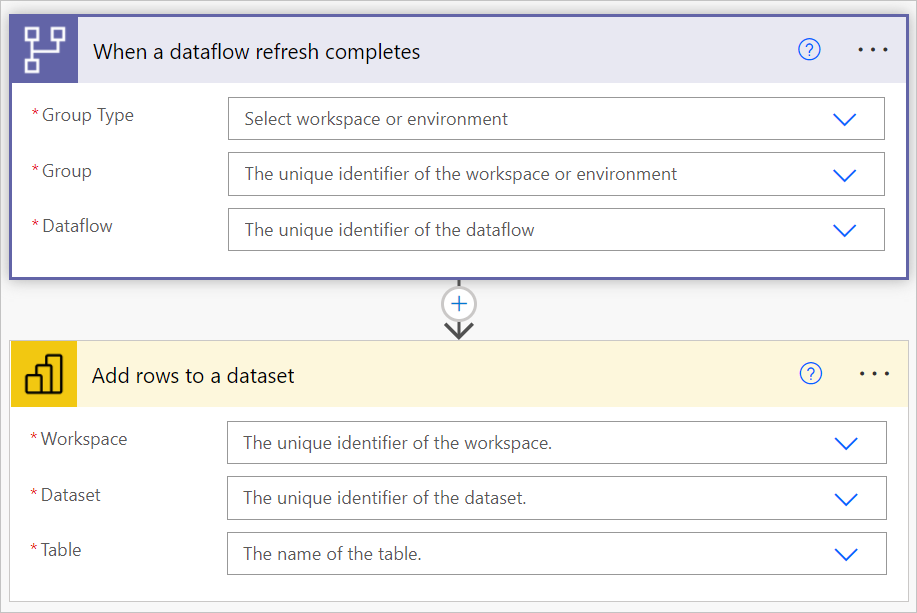
Lisää dynaamisia arvoja pakollisiin kenttiin.
Jokaista pakollista kenttää varten on lisättävä dynaaminen arvo. Tämä arvo on tietovuon suorituksen metatietojen tuloste.
Tallenna työnkulku.
Luo Power BI -raportti
Siirry Power BI:hin.
Siirry suoratoistettavaan tietojoukkoon (tässä esimerkissä DocTestWorkspace-työtilassa, tietovuon seurannan tietojoukosta, valitse Luo raportti).
Luo oma raportti näiden tietojen pohjalta.